360极速浏览器设置开启自动翻译的方法教程
2023-07-18 14:11:40作者:极光下载站
360极速浏览器是一款非常好用的软件,很多小伙伴都在使用。在其中我们有时候会需要访问一些外文网页,如果我们经常会需要访问一些外文网页,就可以开启自动翻译功能,这样可以帮助我们进行高效办公,节省时间和精力。那小伙伴们知道360极速浏览器中具体该如何开启自动翻译功能吗,其实操作方法是非常简单的,只需要进行几个非常简单的操作步骤就可以了,小伙伴们可以打开自己的软件后一起动手操作起来,看看翻译的效果。接下来,小编就来和小伙伴们分享具体的操作步骤了,有需要或者是有兴趣了解的小伙伴们快来和小编一起往下看看吧!
操作步骤
第一步:双击打开360极速浏览器进入主页;
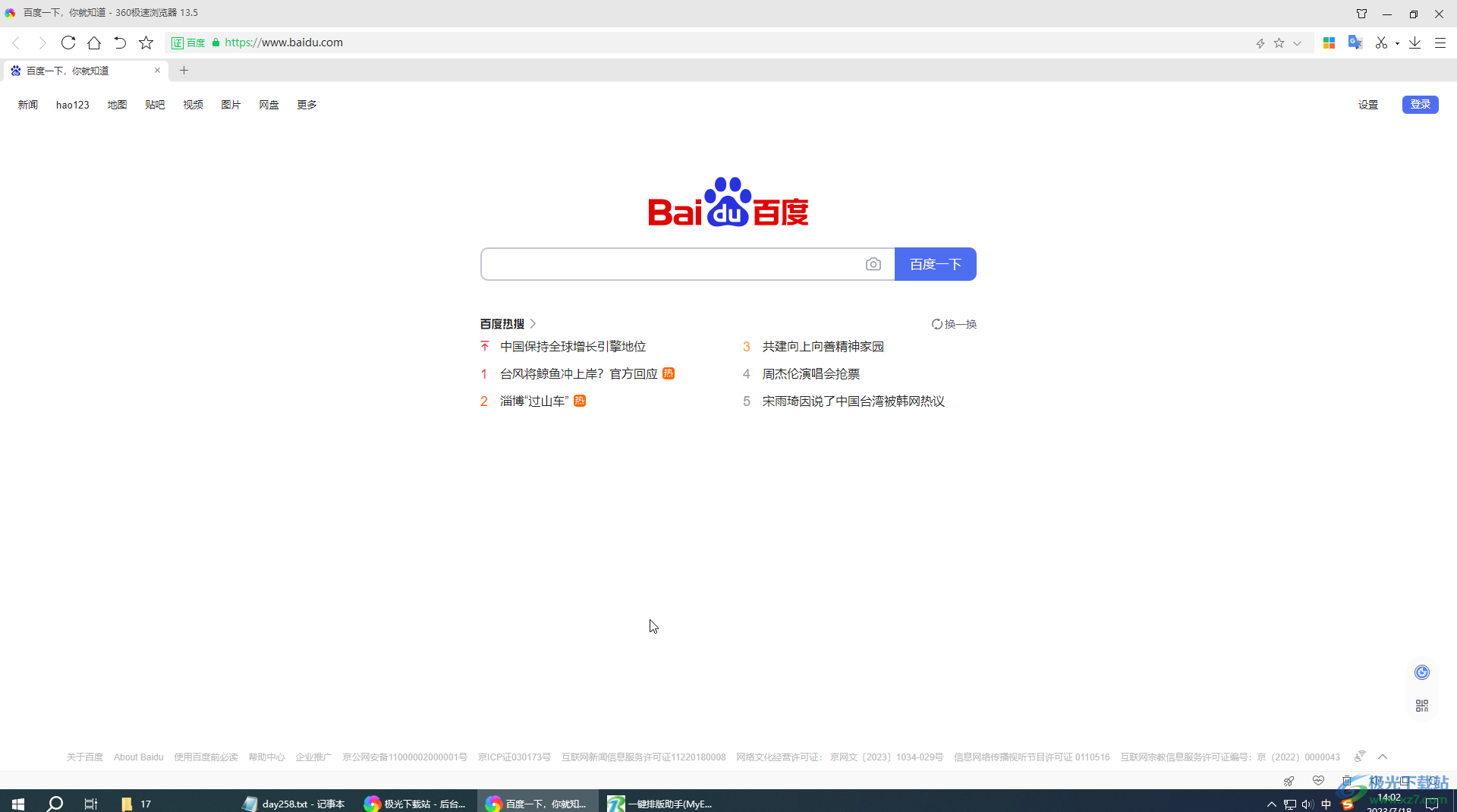
第二步:在界面右上方点击如图所示的三条横线图标后点击“选项”;
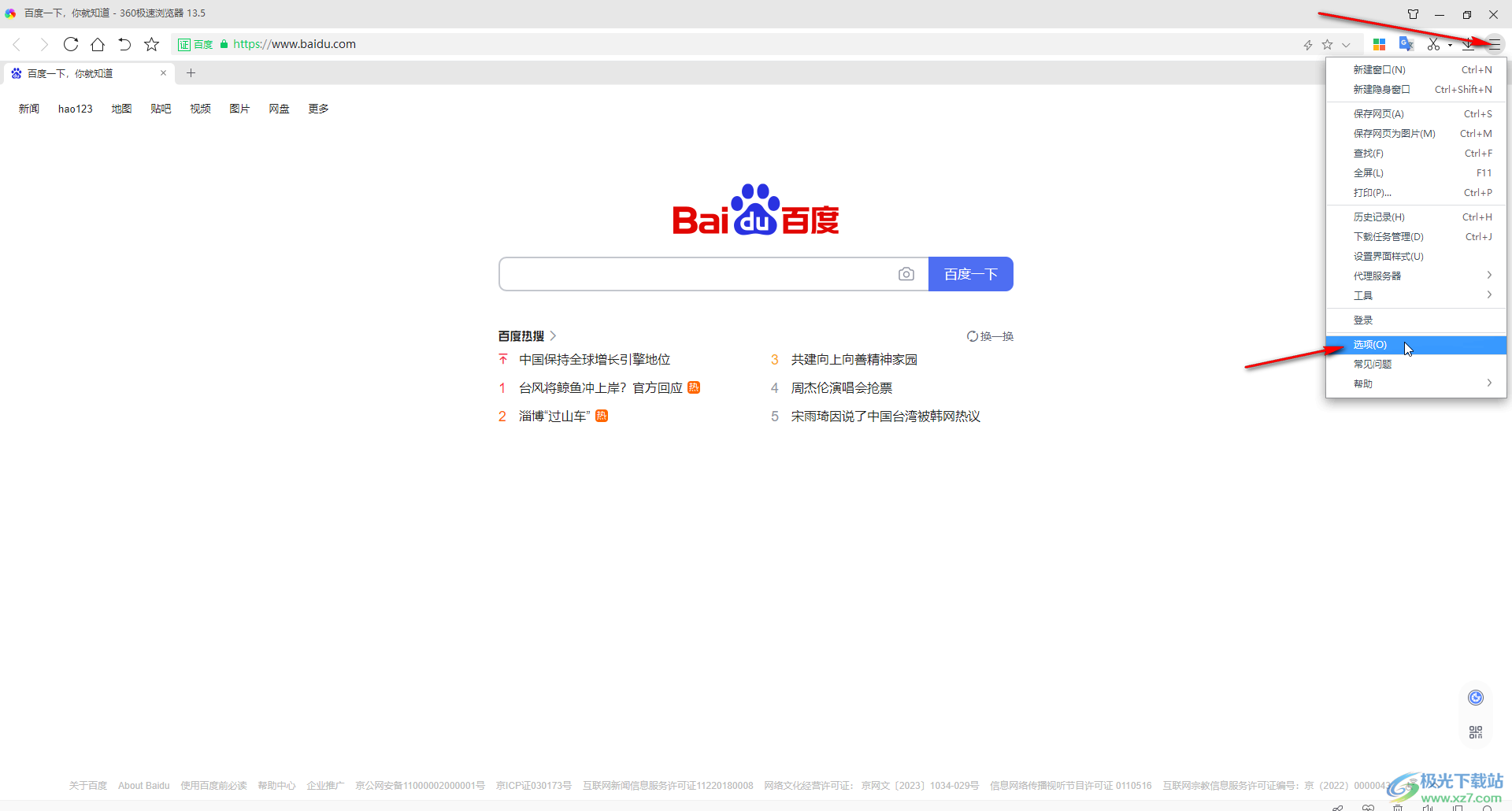
第三步:然后在界面左侧点击切换到“高级设置”栏,滑动找到“翻译”,勾选“开启自动翻译”,看到上方提示“修改已生效”就可以了,也可以进入设置页面后,在上方输入关键词快速查找翻译功能进行开启;
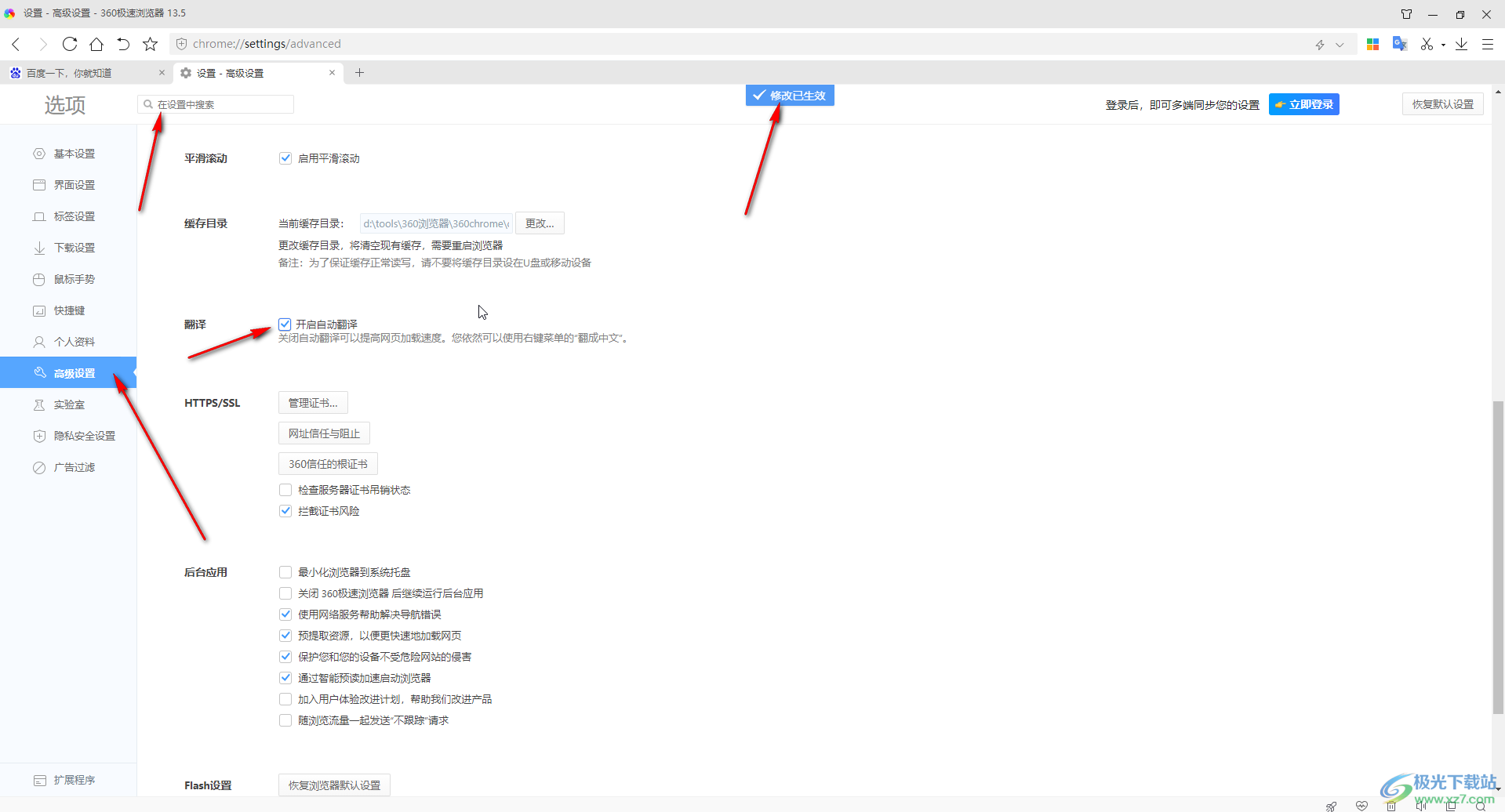
第四步:后续进入外文网页时就会自动检测进行翻译了;
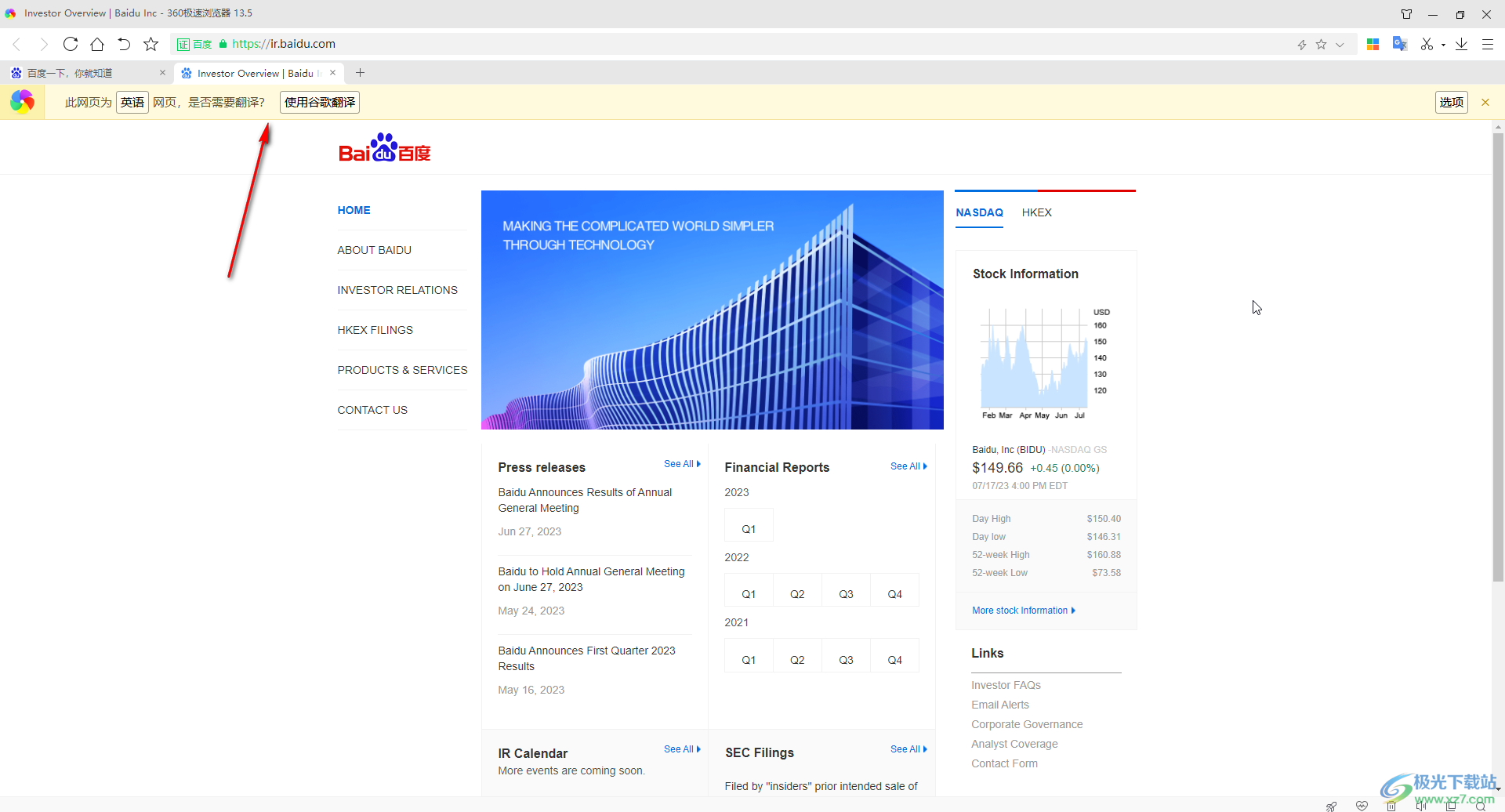
第五步:我们也可以右键点击网页任意空白处有选择“翻译成中文”,或者点击界面右上方的翻译图标进行手动翻译操作。
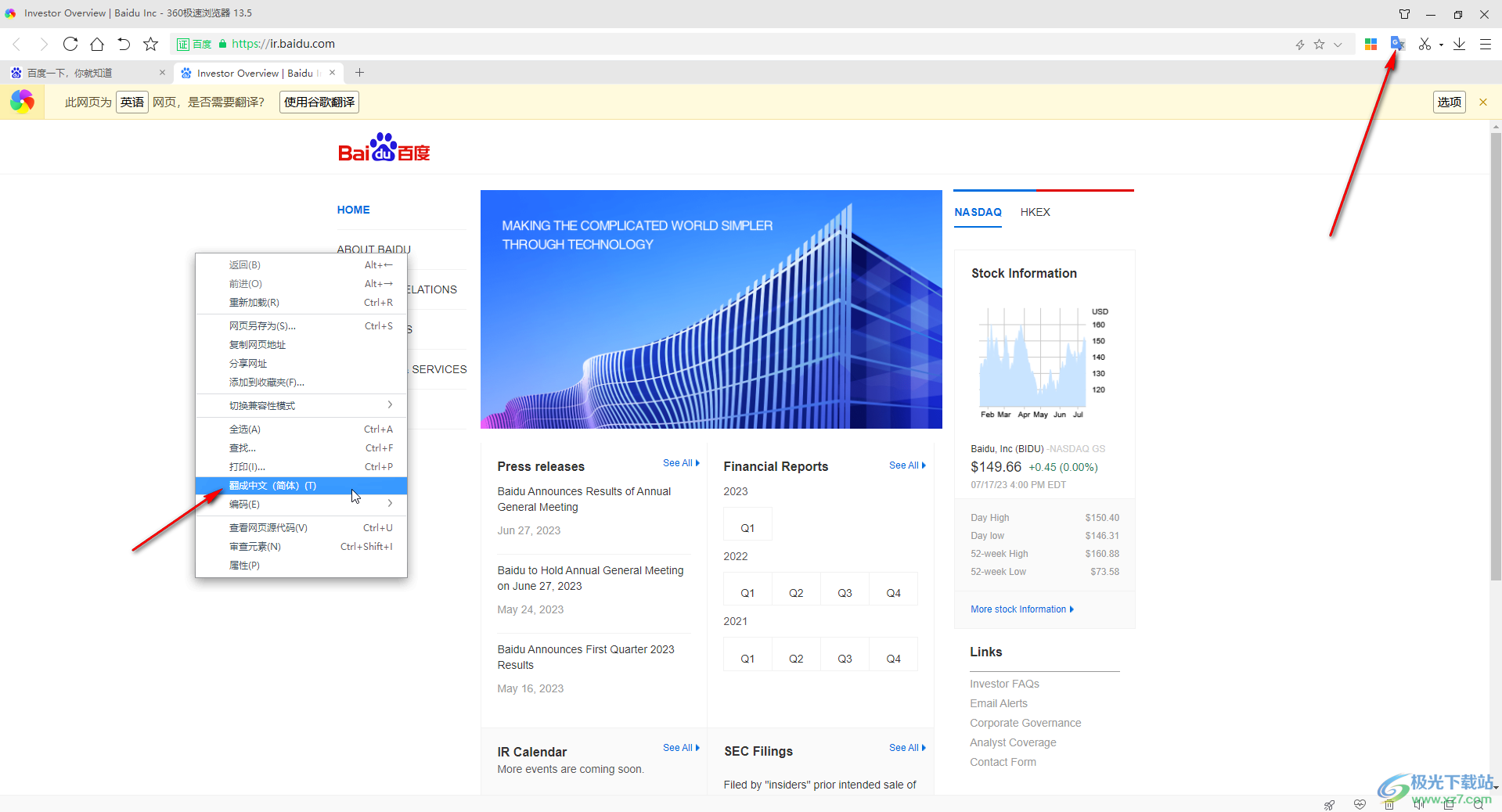
以上就是360极速浏览器中开启自动翻译网页的方法教程的全部内容了。以上步骤操作起来都是非常简单的,小伙伴们可以打开自己的软件后一起动手操作起来。
